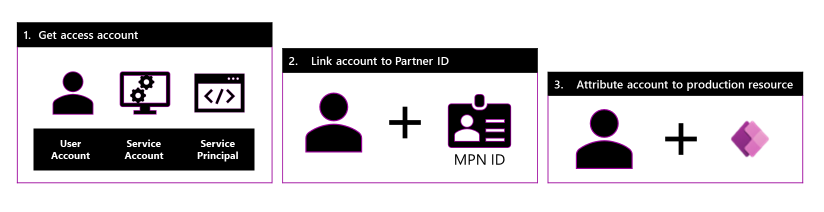Vincular um ID de parceiro às suas contas do Power Platform e do Dynamics Customer Insights
Os parceiros da Microsoft que são fornecedores de serviços da Power Platform e do Dynamics 365 Customer Insights trabalham com os seus clientes para gerir, configurar e suportar os recursos da Power Platform e do Customer Insights. Para obter crédito pelos serviços, você pode associar sua ID de rede de parceiros à credencial do Azure usada para a entrega de serviços que está nos ambientes de produção de seus clientes usando o Partner Admin Link (PAL).
A PAL permite que a Microsoft identifique e reconheça parceiros que tenham clientes da Power Platform e do Customer Insights. A Microsoft atribui o uso à organização de um parceiro com base nas permissões da conta (função de usuário) e no escopo (locatário, recurso e assim por diante). A atribuição é utilizada para Especializações, incluindo:
- Especialização em Desenvolvimento de Aplicações Microsoft Low Code
- Especialização em Automação Inteligente da Microsoft
- Incentivos a parceiros
As seções a seguir explicam como:
- Iniciação - obtenha uma conta de serviço do seu cliente
- Registo - associe a sua conta de acesso ao seu ID de parceiro
- Atribuição - atribua sua conta de serviço aos recursos da Power Platform & Dynamics Customer Insights usando Soluções
Recomendamos tomar essas ações na ordem anterior.
A etapa de atribuição é crítica e normalmente acontece automaticamente, pois o usuário parceiro é quem cria, edita e atualiza o recurso. Por exemplo, o aplicativo Power App, o fluxo Power Automate e assim por diante. Para garantir o sucesso, recomendamos que você use Soluções quando disponíveis para importar seus produtos para o ambiente de produção dos clientes por meio de uma Solução Gerenciada. Quando você usa Soluções, a conta usada para importar a Solução torna-se a proprietária de cada produto dentro da Solução. Vincular a conta ao seu ID de parceiro garante que todos os resultados dentro da Solução sejam associados ao seu ID de parceiro, lidando automaticamente com a etapa #3 anterior.
Nota
As soluções não estão disponíveis para o Power BI e o Customer Insights. Consulte as secções detalhadas que se seguem.
Iniciação - obtenha uma conta de serviço do seu cliente
Use uma conta de serviço dedicada para o trabalho executado e entregue em produção.
Através do curso normal dos negócios com o seu cliente, determine a propriedade e os direitos de acesso de uma conta de serviço dedicada a si como parceiro.
Vídeo Criando uma conta de serviço
Registo - associe a sua conta de acesso ao seu ID de parceiro
Execute a Associação PAL nesta Conta de Serviço.
Vídeo do portal PAL Association Via Azure
Para usar o portal do Azure para vincular a uma nova ID de parceiro:
- Vá para Vincular a uma ID de parceiro no portal do Azure e entre.
- Introduza o ID do Microsoft Cloud Partner Program para a sua organização. Certifique-se de usar o ID de parceiro associado mostrado no seu perfil do centro de parceiros. Normalmente, é conhecido como o ID de localização do parceiro.
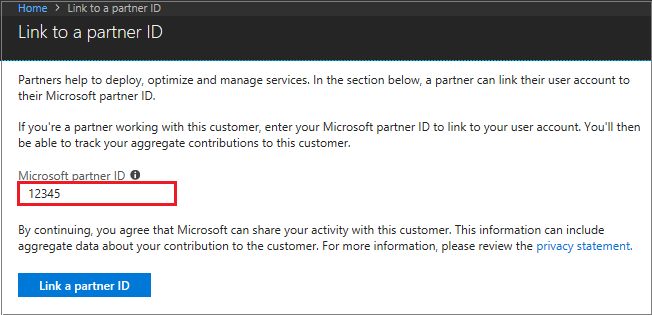
Nota
Para vincular seu ID de parceiro a outro cliente, alterne o diretório. Em Diretório de comutação, selecione o diretório apropriado.
Para obter mais informações sobre como usar o PowerShell ou a CLI do Azure, consulte as seções em Abordagens alternativas.
Atribuição - atribua sua conta de serviço ao recurso usando Soluções
Para contar o uso de um recurso específico, a conta de serviço do parceiro precisa ser atribuída ao recurso para Power Platform ou Dynamics Customer Insights.
Para garantir o sucesso, recomendamos que você use Soluções quando disponíveis para importar seus produtos para o ambiente de produção dos clientes por meio de uma Solução Gerenciada. Use a conta de Serviço para instalar essas Soluções em ambientes de produção. A última conta com uma Associação PAL para importar a solução assume a propriedade de todos os objetos dentro da Solução e recebe o crédito de uso.
Atribuindo a conta aos recursos da Power Platform & Customer Insights usando Soluções
A lógica do usuário de recursos e atributos difere para cada produto.
| Produto | Métrica primária | Recurso | Lógica de usuário atribuída |
|---|---|---|---|
| Power Apps | Utilizadores Ativos Mensais (UAMs) | Aplicação | O usuário deve ser um proprietário/coproprietário do aplicativo. Para obter mais informações, consulte Compartilhar um aplicativo de tela com sua organização. Nos casos em que vários parceiros são mapeados para um único aplicativo, a atividade do usuário é revisada para selecionar o parceiro mais recente . |
| Power Automate | Utilizadores Ativos Mensais (UAMs) | Fluxo | O usuário deve ser o criador do fluxo. Só pode haver um criador, por isso não há lógica para vários parceiros. |
| Power BI | Utilizadores Ativos Mensais (UAMs) | Conjunto de dados | O usuário deve ser o editor do conjunto de dados. Para obter mais informações, consulte Publicar conjuntos de dados e relatórios do Power BI Desktop. Nos casos em que vários parceiros são mapeados para um único conjunto de dados, a atividade do usuário é revisada para selecionar o parceiro mais recente . |
| Customer Insights | Perfis unificados | Instância | Qualquer usuário ativo de uma instância é tratado como o usuário atribuído. Nos casos de vários parceiros sendo mapeados para uma única instância, a atividade do usuário é revisada para selecionar o parceiro mais recente . |
Validação
A operação de uma associação PAL é uma operação booleana. Uma vez executado, ele pode ser verificado visualmente no portal do Azure ou com um Comando do PowerShell. Qualquer uma das opções mostra o nome da organização e o ID do parceiro para representar a conta e o ID do parceiro que foram conectados corretamente.
Abordagens alternativas
As seções a seguir são abordagens alternativas para usar o PAL para Power Platform e Customer Insights.
Associar PAL a contas de utilizador
A etapa Atribuição também pode ser concluída com contas de usuário. Embora seja uma opção, há algumas desvantagens na abordagem. Para parceiros com um grande número de usuários, requer gerenciamento de contas de usuário quando os usuários são novos na equipe e/ou se demitem da equipe. Se optar por associar PAL desta forma, terá de gerir os utilizadores através de uma folha de cálculo.
Para associar a PAL a contas de utilizador, siga os mesmos passos que com as contas de serviço, mas faça-o para cada utilizador.
Outros pontos sobre produtos:
- Power Apps - Aplicativos Canvas
- Defina a Conta de Utilizador ou de Serviço associada à PAL como o proprietário ou coproprietário da aplicação.
- Você só pode alterar o proprietário, não o coproprietário, usando o cmdlet do PowerShell
Set-AdminPowerAppOwner. - A entidade importadora torna-se o novo proprietário quando está dentro de uma solução e é importada para outro ambiente.
- Power Apps - Aplicações orientadas por modelos
- Verifique se o criador do aplicativo executa a associação PAL.
- Não há nenhuma opção de coproprietário e você não pode alterar o proprietário usando a GUI ou o PowerShell diretamente.
- A entidade importadora torna-se o novo proprietário quando está dentro de uma solução e é importada para outro ambiente.
- Power Automate
- Verifique se o criador do fluxo executa a associação PAL
- Você pode alterar facilmente o proprietário usando o GUI da Web ou com o cmdlet do PowerShell
Set-AdminFlowOwnerRole. - A entidade importadora torna-se o novo proprietário quando está dentro de uma solução e é importada para outro ambiente.
- Power BI
- O ato de publicar no serviço do Power BI define o proprietário.
- Verifique se o usuário que publica o relatório executa a associação PAL.
- Use o PowerShell para publicar como qualquer usuário ou Conta de Serviço.
Ferramentas para atualizar ou alterar usuários atribuídos
A tabela a seguir mostra a compatibilidade de ferramentas para alterar o proprietário ou coproprietário, conforme descrito anteriormente, contas de usuário ou contas de serviço dedicadas após a criação do aplicativo.
| Produto | GUI | PowerShell | PP CLI | DevOps + Ferramentas de compilação |
|---|---|---|---|---|
| Power App Canvas | ✔ | ✔ | ✔ | ✔ |
| Orientado por modelo de aplicativo de energia | ✘ | ✘ | ✔ | ✔ |
| Power Automate | ✔ | ✔ | ✔ | ✔ |
| Power BI (Publicação) | ✘ | ✔ | ✘ | ✘ |
A tabela a seguir mostra a compatibilidade de ferramentas para alterar uma conta de usuário atribuída anteriormente para um Registro de Aplicativo conhecido como Entidade de Serviço.
| Produto | GUI | PowerShell | PP CLI | DevOps + Ferramentas de compilação |
|---|---|---|---|---|
| Power App Canvas | ✘ | ✘ | ✔ | ✔ |
| Orientado por modelo de aplicativo de energia | ✘ | ✘ | ✔ | ✔ |
| Power Automate | ✔ | ✔ | ✔ | ✔ |
| Power BI (Publicação) | ✘ | ✔ | ✘ | ✘ |
Utilizar o PowerShell para ligar a um novo ID de parceiro
Instale o módulo Az.ManagementPartner Azure PowerShell.
Entre no locatário do cliente com a conta de usuário ou a entidade de serviço. Para obter mais informações, veja Iniciar sessão no PowerShell.
Update-AzManagementPartner -PartnerId 12345
Ligação para o novo ID de parceiro. A ID do parceiro é a ID do Microsoft Cloud Partner Program da sua organização. Certifique-se de usar o ID de parceiro associado mostrado no seu perfil de parceiro.
new-AzManagementPartner -PartnerId 12345
Obter o ID de parceiro ligado
get-AzManagementPartner
Atualizar o ID de parceiro ligado
Update-AzManagementPartner -PartnerId 12345
Eliminar o ID de parceiro ligado
remove-AzManagementPartner -PartnerId 12345
Utilizar a CLI do Azure para ligar a um novo ID de parceiro
Primeiro, instale a extensão CLI do Azure.
az extension add --name managementpartner
Entre no locatário do cliente com a conta de usuário ou a entidade de serviço. Para obter mais informações, veja Iniciar sessão na CLI do Azure.
az login --tenant TenantName
Ligação para o novo ID de parceiro. A ID do parceiro é a ID do Microsoft Cloud Partner Program da sua organização.
az managementpartner create --partner-id 12345
Obter o ID de parceiro ligado
az managementpartner show
Atualizar o ID de parceiro ligado
az managementpartner update --partner-id 12345
Eliminar o ID de parceiro ligado
az managementpartner delete --partner-id 12345
Conteúdos relacionados
- Saiba mais sobre a especialização avançada Low Code Application Development
- Leia o caminho de aprendizagem de especialização avançada de Desenvolvimento de Aplicativos Low Code
Comentários
Brevemente: Ao longo de 2024, vamos descontinuar progressivamente o GitHub Issues como mecanismo de feedback para conteúdos e substituí-lo por um novo sistema de feedback. Para obter mais informações, veja: https://aka.ms/ContentUserFeedback.
Submeter e ver comentários